您在 Steam 上遇到错误 102 吗? 如果是,那么不用担心,您来对地方了。
Steam 是 Valve Corporation 开发的用于购买和玩视频游戏的数字发行平台。
它充当视频游戏、软件和其他数字内容的店面,为用户提供购买、下载、安装和管理数字库的集中中心。
然而,许多用户在 Steam 上遇到错误 102。
Steam 上的错误 102 通常表示网络连接问题导致 Steam 客户端无法连接到 Steam 服务器。
出现此错误的原因有多种,包括网络配置问题、阻止连接的防火墙或防病毒设置或 Steam 服务器本身的问题。
今天我将为您提供一些简单有效的解决方案来解决这个问题。
让我们开始吧。
如何修复 Steam 错误 102
您可以尝试执行以下一些步骤来修复该错误:
检查网络连接:
确保您的设备已连接到互联网并且网络连接稳定。
如果您使用 Wi-Fi,请尝试通过以太网电缆连接以获得更稳定的连接。
您还可以尝试重新启动路由器或调制解调器以刷新网络连接。
检查 Steam 服务器状态:
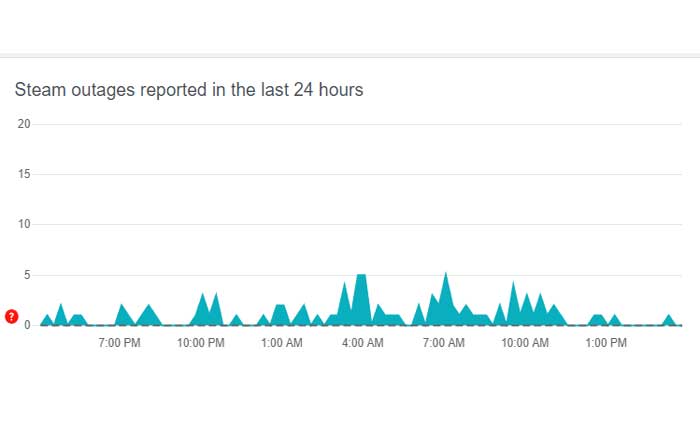
验证 Steam 服务器是否遇到任何问题或维护。
访问 DownDetector 等网站来检查 Steam 服务器的当前状态。
如果服务器关闭,您可能需要等待它们重新上线才能连接到 Steam。
禁用代理或 VPN:
如果您使用代理服务器或 VPN,请尝试禁用它并在没有它的情况下连接到 Steam。
代理服务器和 VPN 有时会干扰 Steam 与其服务器的连接,从而导致错误 102。
打开您的 VPN 服务应用程序并禁用其中的服务表单。
检查防火墙和防病毒设置:
确保您的防火墙或防病毒软件没有阻止 Steam 访问互联网。
暂时禁用所有防火墙或防病毒程序,然后查看是否可以连接到 Steam。
操作方法如下:
禁用防病毒软件:
Windows 安全(Windows Defender):
- 通过在 Windows 搜索栏中搜索“Windows 安全”来打开它。
- 点击 “病毒和威胁防护。”
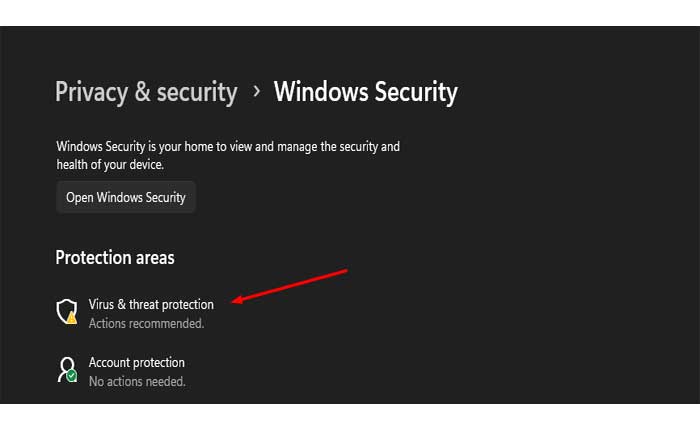
- 在下面 “病毒和威胁防护设置” 点击 “管理设置。”
- 关闭 “实时保护” 暂时禁用 Windows Defender。
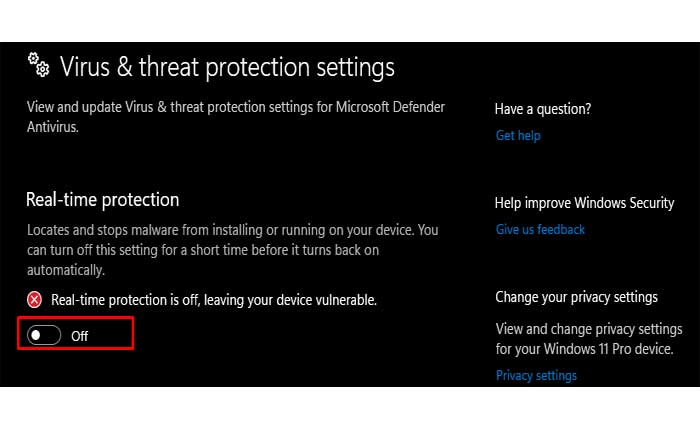
禁用防火墙:
Windows 防火墙(Windows PC):
- 打开 控制面板 从开始菜单。
- 去 “系统和安全” 然后点击 “Windows Defender 防火墙。”
- 在左侧窗格中,单击 “打开或关闭 Windows Defender 防火墙。”
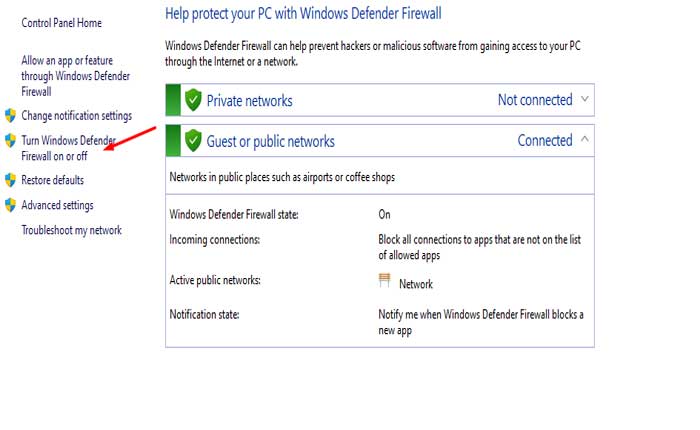
- 选择该选项 “关闭 Windows Defender 防火墙” 对于私有和公共网络。
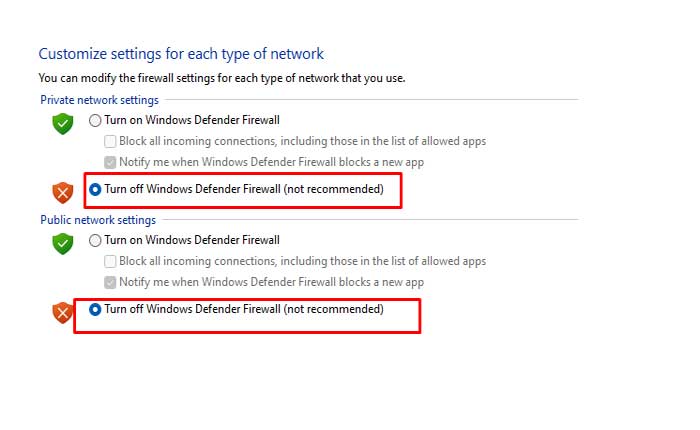
- 点击 “好的” 保存更改。
之后,尝试再次运行 Steam 并检查崩溃是否仍然存在。
刷新 DNS 缓存:
刷新设备上的 DNS 缓存可能有助于解决网络连接问题。
- 为此,请打开命令提示符(在 Windows 上)并键入命令 “ipconfig /flushdns”。
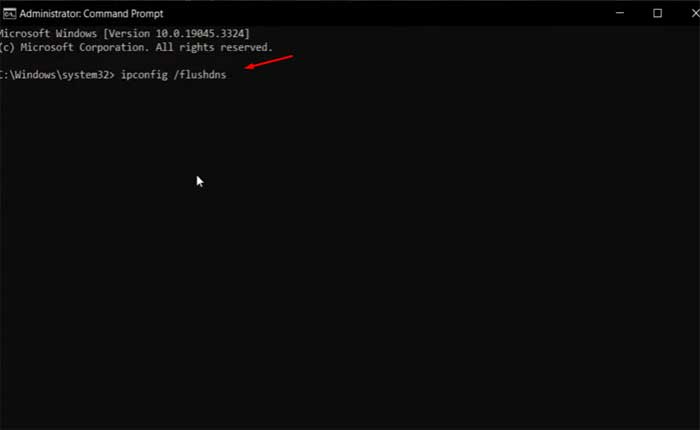
然后尝试再次连接到 Steam。
更新 Steam 客户端:
确保您的 Steam 客户端已更新至最新版本。
Steam 更新通常是为了解决错误并提高稳定性而发布的,因此保持客户端更新可能有助于解决错误 102。
操作方法如下:
- 在您的设备上打开 Steam 客户端。
- 点击 '蒸汽' 在客户端的左上角。
- 选择 “检查 Steam 客户端更新…” 从下拉菜单中。
- 如果有任何可用更新,Steam 将提示您下载并安装它们。
完成后,重新启动 Steam 并检查问题是否仍然存在。
重新安装蒸汽:
如果上述步骤均不起作用,您可能需要卸载并重新安装 Steam 客户端。
在此之前请务必备份您的游戏。
操作方法如下:
- 要卸载 Steam,您可以访问 控制面板 在您的 Windows 系统上,选择 “程序和特点,” 在列表中找到Steam,然后单击 “卸载。”
- 或者,您可以通过转至 Windows 10 或 11 中使用“设置”应用程序 “应用,” 找到Steam,然后选择 “卸载。”
- 卸载后,一些文件可能会保留在Steam目录中。
- 导航到 Steam 的安装位置(通常为 C:\Program Files (x86)\Steam)并删除所有剩余文件,以防止重新安装时出现潜在冲突。
- 访问Steam官方网站下载最新版本的Steam客户端。
- 运行下载的安装程序并按照屏幕上的说明在您的计算机上安装 Steam。
- 登录您的 Steam 帐户。
- Steam 将自动检查并下载最新更新。
完成后,检查错误 102 是否仍然存在。



